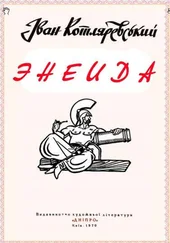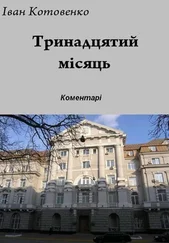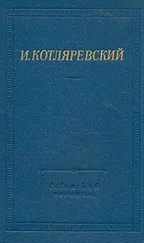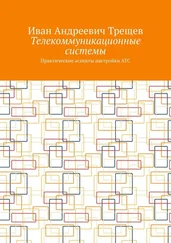App Player будет удобен в использовании на планшетах под Windows 8. Если а онлайн-магазине Windows не окажется Metro-версии любимого приложения, можно загрузить его через App Player. Единственным недостатком будет использование Android-приложения поверх ОС Windows.
При тестировании под публичной бета-версией Windows 8 эмулятор BlueStacks работал без проблем. Поскольку использовалась виртуальная машина, программа выполнялась медленно, но работала без сбоев.
Также эмулятор тестировался под ОС Vista с двухъядерным процессором Intel Pentium T3400 с частотой 2.16 GHz и 2GB оперативной памяти. Программа работала быстрее, но не так гладко, как хотелось бы. Однако, не стоит забывать, что это – бета-версия продукта, и она ещё будет доработана.
___________________________________________________________________
Тонкости настройки или "подводные камни"
1. Для получения Root в BlueStacks Beta нам понадобятся следующие файлы:
1.initrd-betahack.img
2.ramdisk.img
3.su.x86
4.BlueRegistryMOD
5. system.img
Их можно скачать на сайте разработчика этого метода по следующему адресу: www.androidfilehost.comили вы их так же найдёте в скаченом вами архиве.
2. Копируем следующие файлы в папку \programdata\BlueStacks\Android\
initrd-betahack.img
ramdisk.img
system.img
Папка Programdata в Windows 7 и Vista находится в корне диска, на котором у вас установлена операционная система, а в Windows XP это папка \Documents and Settings\All Users
Файл su.x86 мы скопируем позже с помощью программы adb
3.Теперь нам нужно произвести изменения в реестре Windows. Для этого нам потребуется файл BlueRegistryMOD.reg, в который мы внесем некоторые изменения.
Прежде всего, найдите в реестре Windows раздел:
[HKEY_CURRENT_USER\Software\BlueStacks]
В нем будет параметр
”USER_GUID”=”здесь будет строка с номером”
Например: ”USER_GUID”=”8dfcb602-4b7d-11e1-9dc9-f3dea6cb4293”
Нам нужно ввести этот номер в двух местах файла BlueRegistryMOD.reg после текста GUID= , который находится в 4 и 32 строке (если считать и пустые строки).
Вот так должны примерно выглядеть эти строки после редактирования:
"BootParameters"="root=/dev/sda1 SRC=/android DATA=/dev/sdc1 SDCARD=/dev/sdd1 GUID=8dfcb602-4b7d-11e1-9dc9-f3dea6cb4293 armApps=true GlMode=1 OEM=BlueStacks "
4. Сохраняем отредактированный файл BlueRegistryMOD.reg и запускаем его.
5. Приступаем к получению root:
Запускаем Bluestacks, затем запускаем окно командной строки и выполняем следующие команды:
а. Подключаем adb к BlueStacks:
adb connect 127.0.0.1:5555
adb root
после ввода второй команды вы должны получить сообщение «adbd is already running as root»
b. Монтируем файловую систему для записи:
adb remount
с. Убираем нерабочий superuser:
adb shell rm /system/xbin/su
d. Копируем скачанный в первом пункте файл su.x86:
adb push su.x86 /system/xbin/su
(файл дoлжен быть в папке с программой adb или в той папки, из которой вы запустили командную строку)
e. Устанавливаем права доступа для superuser:
adb shell chmod 6711 /system/xbin/su
f. Монтируем файловую систему только для чтения:
adb shell mount -o ro,remount -t ext4 /dev/sdb1 /system
g. закрываем окно командной строки
6. Перезапускаем BlueStacks.
Поздравляю! Теперь у вас должны быть права доступа root в BlueStacks, а вместе с ними и доступ для чтения/записи его системных папок и файлов.
Как установитьTotal Commander?
1. Набираем в строке поиска: «Total Commander», и нажимаем кнопку поиска.
2. Из списка приложений выбираем нужную нам программу, в данном случае TC и кликаем по кнопке: «Установить».
3. После закачи и установки приложения, закрываем окно поиска, а ярлык программы у вас появился на экране эмулятора.
Прим.: Если по какой-то причине не получается загрузить через BlueStacks, то не отчаивайтесь. Загрузите приложение с помошью стандартного менеджера закачек встроенного в браузер Windows или установленным вами дополнительно. Скачать Total Commander можно перейдя по ссылке: http://acer-a500.ru//uploads/files/1350726954_total-commander-v.2.0beta3-acer-a500.ru.apkили набрав в поиске браузера: «Total Commander для Android».
Как установить Google Play Маркет?
1. Установите в Bluestacks менеджер файлов Root Explorer илиTotal Commander. Его можно скачать бесплатно, и для установки достаточно ввести имя программы в строке поиска Bluestacks.
2. С помощью Root Explorer скопируйте два следующих файла:
GoogleServicesFramework.apk
Vending.apk
в папку /data/bst
( Windows диски и папки с файлами в Bluestacks можно найти в папке /data/windowsdata)
Прим.: Эти файлы находяться у вас в архиве.
4. В Root Explorer замените права доступа к файлам:
Читать дальше